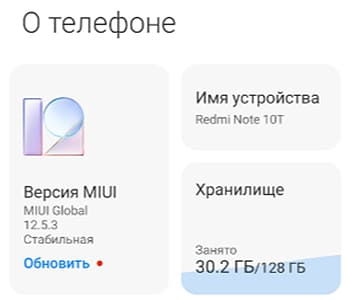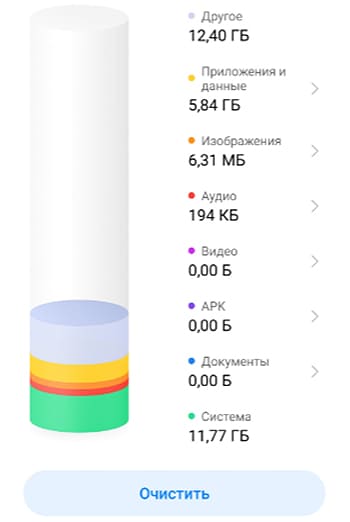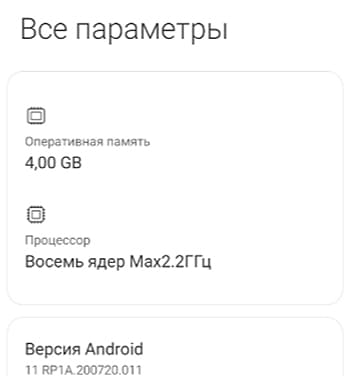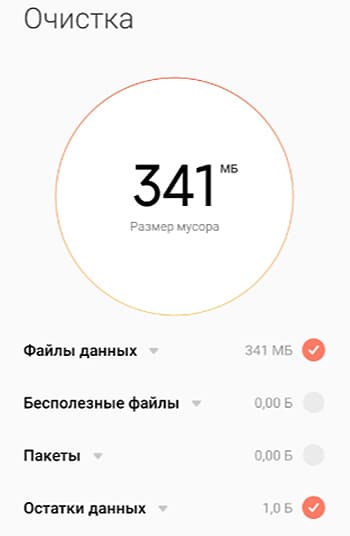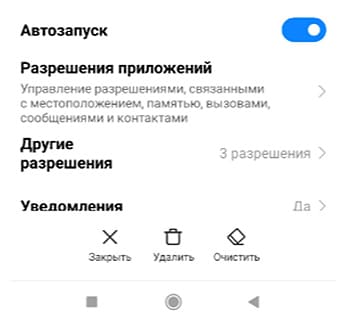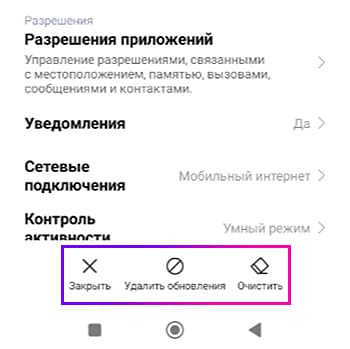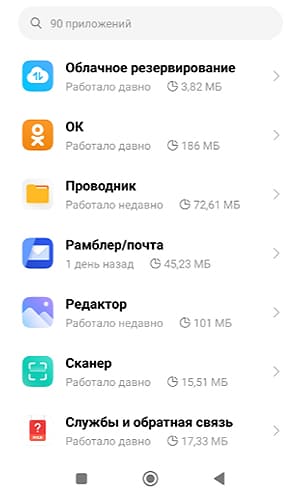По очистке внутренней памяти Xiaomi (Redmi) разве что трактаты в интернете не написаны, как её очищать и какими программами.
Поэтому сейчас я покажу основы очистки, которые могут быть полезны подавляющему большинству пользователей, а также дам несколько ссылок на другие мои статьи, которые касаются вопроса памяти Сяоми.
Автоматическая очистка внутренней памяти Сяоми
Начнём с простого – с автоматической очистки с помощью приложения, которое является неотъемлемой частью прошивки MIUI с одноимённым названием.
Для того, чтобы запустить очистку, найдите иконку «Безопасность» на рабочем столе.
Теперь выберите плитку «Очистка».
Запустится автоматическое сканирование памяти, после чего будет показано какой её объём возможно безопасно очистить. Использование этого инструмента абсолютно безопасно как для работоспособности самого смартфона Xiaomi, так и для любых установленных приложений.
Но это ещё не всё, вернувшись в предыдущее меню вы увидите пункт «Глубокая очистка». Войдя в него приложение предложит дальше чистить собственную память Сяоми. В этом разделе вы увидите подобранные похожие фотографии, удалив неудачные варианты которых вы сможете значительно увеличить объём свободной памяти.
Также вам будет предложено удалить приложения, которыми вы давно не пользовались, большие файлы, видео и файлы данных программ.
В моём случае больше всего памяти занимают файлы данных, и их можно удалить, это не нарушит работу программ. Но надо понимать, что, например, если это данные от мессенджера, то в них хранятся картинки, видео и аудиосообщения, которые вы просматривали и прослушивали. После удаления, при повторном запуске программы, если вы начнёте листать ленту сообщений назад во времени, эти данные вновь начнут загружаться, так что будьте осторожны.
Вернуться к содержанию
Ручная очистка внутренней памяти Xiaomi
С автоматической очисткой мы разобрались, и, если серьёзно, в подавляющем большинстве случаев этого достаточно, чтобы поддерживать состояние памяти Xiaomi в надлежащем виде.
Но есть ещё дополнительные приёмы по очистке, которые можно выполнить по желанию. Но надо понимать, что довольно скоро они сведутся к той же ситуации, потому что большую часть памяти отъедают временные файлы и кэш приложений, которыми вы пользуетесь каждый день. И эти программы снова начнут занимать память, как только вы попользуетесь ими несколько раз.
Наверное, самой тревожащей темой является очистка раздела «Другие файлы», которая постоянно растёт на телефоне, и удалить её автоматически невозможно. Ознакомьтесь с подробной статьёй как с ними бороться.
Если вы много фотографируете на смартфон Xiaomi, вам будет полезно знать, что в приложении «Галерея» есть собственная корзина, куда помещаются все удалённые фотографии на 30 дней, и только после этого окончательно удаляются из памяти. Если фотографий много, корзина начинает занимать неприлично много места, и есть смысл её очистить самостоятельно, не дожидаясь 30-дневного периода.
Для этого откройте «Галерею», нажмите на иконку «Три точки» в верхнем правом углу и выберите строку «Настройки».
Теперь найдите меню «Корзина».
Войдя в неё отметьте все фотографии и удалите их, так вы освободите значительное место в памяти Сяоми.
Напоследок хочу показать вам, как удалить превью для фотографий из Галереи, а также миниатюры изображений в мессенджере Telegram.
Для этого откройте приложение «Проводник», перейдите в настройки и включите отображение скрытых файлов.
Теперь идём в папку «MIUI» – «Gallery» – «Cloud» – «.cache».
Вы увидите множество файлов, которые занимают довольно много памяти, до 300 мб на файл. Это и есть превью для всех фото, которые хранятся и отображаются в галерее. Без вреда для системы можно удалить следующие файлы:
- Micro_thumbnail_blob.0
- Photo_blob.0
- Photo_blob.1
- Thumbnail_blob.0
Если их удалить, вы освободите внутреннюю память, правда, при повторной загрузке галереи они начнут создаваться вновь. Но если не листать список фотографий далеко назад во времени, этого можно избежать.
Теперь что касается очистки кэша в Telegram. Запустите приложение, после чего пройдите по следующему пути: «Настройки» – «Данные и память» – «Использование памяти».
Вы увидите ползунок «Хранить медиа», который по умолчанию выставлен на значение «Всегда». Это значит, что любые картинки, видео, анимации и аудиосообщения, которые вы когда-либо видели в мессенджере, хранятся в виде локальной копии в постоянной памяти Xiaomi и занимают довольно много места.
Рекомендую выставить значение длительности хранения на значение «1 неделя», этого достаточно, чтобы постоянно не подгружать данные из интернета, и при этом память не будет так сильно занята хранением огромного количества бесполезных данных.
И в конце нажмите на «Очистить кэш», так вы удалите данные, которые старше одной недели.
Вернуться к содержанию
Об авторе: MiMaster
Привет, меня зовут Тимур. Я с детства увлекался компьютерами и IT-Индустрией, мне это нравится, это моя страсть. Последние несколько лет глубоко увлёкся компанией Xiaomi: идеологией, техникой и уникальным подходом к взрывному росту бизнеса. Владею многими гаджетами Xiaomi и делюсь опытом их использования, но главное — решением проблем и казусов, возникающих при неожиданных обстоятельствах, на страницах сайта mi-check.ru
7 способов очистки внутренней памяти телефонов Xiaomi, включая очистку оперативной памяти Сяоми и освобождение места на диске.
Пользуясь смартфоном Вы рано или поздно столкнетесь с проблемой очистки памяти Xiaomi. Сегодня у девайсов Сяоми довольно большой объем встроенной памяти. К примеру без труда можно найти бюджетные модели с 32гб и выше. Однако если Вы используете хотя — бы 30% возможностей вашего смартфона память довольно быстро заканчивается.
Самый простой способ заполнить память Xiaomi — делать много фото и видео. Не такой явный вариант — бесполезные apk файлы (приложения, игры). Кстати, игрушки бывают очень «тяжелыми» и занимают по несколько гигабайт памяти. Не стоит так — же забывать о кэше, который накапливается в процессе просмотра сайтов или видео на ютуб.
Как заполнять память мы все понимаем. А вот каким образом ее очистить? Об этом и пойдет речь в статье. Мы собрали все актуальные способы очистки встроенной и оперативной памяти Xiaomi. Данный перечень позволит бороться с ненужными файлами и вернуть смартфону быстродействие!
Очистка кэша
Кэш — это временные файлы которые остаются в памяти Вашего устройства при работе приложений, просмотра Ютуб и сайтов. Проще говоря это информация которая может быть запрошена с наибольшей вероятностью.
Как Вы уже догадались кэш на вашем устройстве обязательно присутствует и его нужно периодически чистить.
Как очистить кэш телефона Xiaomi:
- Нажимаем «Настройки».
- Переходи в «Хранилище».
- Жмем «Очистка» — здесь мы можем развернуть пункт «Файлы кэша» и посмотреть какое приложение самое прожорливое.
- Нажимаем «Очистить».
Таким образом мы избавились от накопленного кэша, но стоит Вам воспользоваться приложениями, месседжерами и т.д. как он снова появится, но в меньшем объеме.
Глубокая очистка памяти
Глубокая очистка памяти Сяоми заключается в ручном поиске ненужной информации. Простой очистки кэша недостаточно.
Как очистить память смартфона Xiaomi оптимальным способом:
- Нажимаем «Настройки».
- Переходим в «Хранилище». Здесь Вы видите полный объем памяти и сколько доступно (свободно). Смотрим ниже, здесь отчетливо видно как используется занятое пространство.
Например у Вас много занимают приложения и их данные, в этом случае:
- Нажимаем «Назад», тем самым возвращаясь в «Настройки».
- Выбираем «Все приложения» и здесь избавляемся от ненужных приложений.
Если много места занимают изображения и видео, то заходим в «Галерею» и начинаем убирать ненужные файлы. В случае с музыкой все еще проще: удалять ненужные композиции можно прямо через плеер.
Очистка с помощью приложений
Существует огромное количество приложений которые помогут Вам в очистке памяти Вашего смартфона Xiaomi. Причем не только внутренней, но и оперативной.
Найти эти приложения совсем не сложно:
- Заходим в Play Market;
- Вводим в поиске «Приложение для очистки памяти»;
- Видим огромный перечень, выбираем то, что понравилось.
По большому счету интерфейс у всех приложений похож. Допустим я выбрал CCleaner, так как оно популярное.
Чем популярнее приложение, тем больше рекламы в него может быть напичкано, либо подсунут платную подписку. Читайте мою статью про то, как удалить рекламу в MIUI.
Берем бесплатную версию С-клинер, при установке и запуске даем необходимые разрешения. Перед нами простое и понятное меню. Ниже мы рассмотрим очистку внутренней памяти, про оперативную будет блок ниже.
Итак:
- Нажимаем «Память»;
- Здесь видим какая категория сколько места занимает;
- Заходим в нужный раздел и производим чистку. Все очень просто.
Данный способ напоминает стандартную очистку телефона. На мой взгляд дополнительные приложения ни к чему, но выбор за Вами.
Очистка оперативной памяти Xiaomi
Простыми словами оперативная память позволяет открывать много приложений одновременно. Благодаря достаточному объему «оперативки» Вы можете запустить множество приложений, при этом устройство не будет тормозить.
Но бывают ситуации когда оперативки все же не хватает, допустим, Вы запустили прожорливую игрушку, но помимо этого Вам нужно отвечать на сообщения в месседжерах или смотрите ютуб и возникла необходимость, что — либо быстро найти в интернете и так далее.
С нынешним объемом оперативной памяти на смартфонах Xiaomi подобных проблем практически не бывает, но на моделях «постарше», вполне.
Как очистить оперативную память Xiaomi:
- Удерживаем сенсорную кнопку «Меню»;
- Видим все открытые приложения;
- Для закрытия всех процессов нажимаем крестик;
- Для частичного закрытия просто перетягиваем ненужные приложения в право или в лево, тем самым закрывая;
- Если среди приложений есть то, которое Вы закрывать не хотите, но при этом перетягивать остальные вручную лень, зажмите нужное приложение и нажмите на «Замок». Таким образом после очистки всех приложений то, которое было с замком, останется.
Очистка оперативной памяти Сяоми через CCleaner:
- Заходим в приложение;
- Нажимаем ОЗУ;
- Закрываем все сервисы, либо оставляем те, которые нужны.
Хранение фото и видео в облачном хранилище (Mi Cloud, Яндекс.Диск)
Я уже рассказывал, что такое Ми Клауд и как его использовать. Кроме Mi Cloud существуют и другие облачные хранилища, один из лучших на мой взгляд Яндекс.Диск и Гугл.Диск. Расскажу на примере Я.Диска.
Как выгрузить фото на Яндекс Диск:
- Выделяем фото или видео;
- Отправляем в облачное хранилище;
- Удаляем эти файлы на телефоне.
Плюсов у данного способа масса. Это очень удобно, ведь фото и видео можно синхронизировать (передавать на облако) в автоматическом режиме. Ими очень удобно делиться.
Но есть и минус — для просмотра фото и видео нужен интернет.
МикроСД (MicroSD) для увеличения памяти Xiaomi
Данный способ не является методом очистки памяти, но все же стоит о нем упомянуть. Он хорош для тех, кто любит делать много фотографий и видео при этом хранить их внутри устройства.
MicroSD — это карточка памяти которую Вы можете приобрести, вставить в свой смартфон тем самым расширив память.
Слот для карточек присутствует не у Всех моделей Сяоми, поэтому рекомендуем проверить есть ли эта опция конкретно у Вашей модели. Допустим в Xiaomi Mi Max 3 этот слот есть, его также можно использовать под вторую сим карту.
Здесь даже не будем расписывать инструкцию по использованию, все просто — приобрели карту, вставили в смартфон, получили дополнительную память.
Сброс до заводских настроек
Хард Ресет используем только в крайнем случае. Если вы полностью очистили кеш и освободили оперативную память, почистили приложения, перезагрузили телефон, но он всё равно тормозит, остаётся сброс телефона Xiaomi до заводских настроек.
Вы отформатируете все файлы устройства и получите состояние нового телефона. При этом все настройки, учетные записи и личные данные на смартфоне удаляются.
Для того, чтобы сбросить Xiaomi к заводским настройкам:
- Заходите в «Настройки»;
- Выбираете «Расширенные настройки»;
- Жмете на «Резервирование и сброс»;
- Переходите к «Сбросить к заводским настройкам».
- Далее выбираете «Все файлы на телефоне» либо только данные пользователя (музыка, видео, фото и другие).
Заключение
Очистка памяти Xiaomi и удаление кэша — это простой и эффективный способ вернуть устройству быстродействие. Конечно это не панацея, и если смартфон «тормозит» причин может быть много, но начать разумнее всего именно с очистки внутренней памяти.
Новые модели смартфонов Redmi с витрины магазинов можно выбрать в разных вариациях: 3 Гб оперативной памяти/40 Гб накопитель, 4 Гб оперативной памяти/80 Гб памяти для файлов и т.д. Размер ограничивается лишь бюджетом покупателя. Устанавливая свои приложения и любимые игры, место для новых заканчивается. Теперь нужно удалить лишнее для освобождения памяти в телефоне Редми. Не спешите в Play Market для загрузки очистителей мусора, в вашем смартфоне уже могут быть для этого подходящие инструменты.
Как посмотреть память в Редми
В Play Market может появиться сообщение о том, что в телефоне уже некуда устанавливать приложения. Вам нужно посмотреть, сколько памяти занимают разные по типу файлы и решить, от чего можно избавиться. Где в Redmi найти информацию о памяти?
- Выбираем на экране иконку настроек и переходим в пункт О телефоне.
- Отчёт содержит системную информацию о вашем устройстве. На экране перейдите в раздел Хранилище.
- В нём находятся файлы и приложения по категориям.
Рядом с каждой категорией указан размер занимаемой памяти. Чтобы увидеть файлы, приложения или игры, тапните по любой. Менеджер откроет папку, где они хранятся.
Если нужно откатить обновление в Android.
Оперативная память Редми
Оперативная в отличие от «долговременной» памяти играет важную роль в скорости работы аппарата. В неё помещаются данные, которые приложения используют прямо сейчас. К сожалению, оперативная память не расширяется. Её всегда ровно столько, сколько поместил в смартфон производитель.
Принцип работы оперативной памяти можно заметить в окне запущенных программ. Нажмите на кнопку Домой и увидите приложения, что были открыты вами и свёрнуты. Это позволяет быстро вернуться на недавно читаемую страницу браузера, не запуская его каждый раз заново; сразу раскрыть переписку в чате ВКонтакте, которую вы открыли несколько минут назад.
Количество этой памяти в Redmi отображается в разделе О телефоне в настройках. Выберите в меню пункт Все параметры.
Для того, чтобы очистить оперативную память, воспользуйтесь списком запущенных программ. Нажмите кнопку в виде крестика, по нажатию которой все программы в списке будут окончательно закрыты.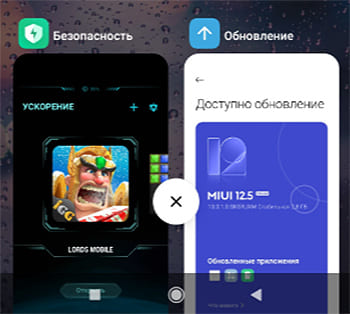
Как обменять старый смартфон на скидку для нового.
Способы очистки памяти в Redmi
Смартфоны с прошивкой MI оснащены приложением собственной разработки Cleaner. Он предустановлен во всех моделях Редми и лучше других справляется с очисткой ненужных файлов и кэша. Если в вашем телефоне его нет, перейдите по ссылке в Google Play и загрузите. 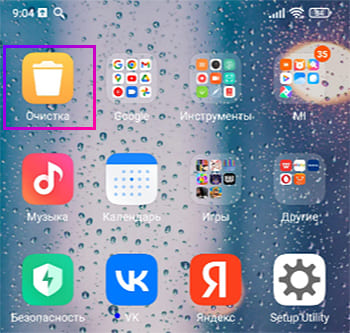
- Файлы данных – кэш и историю браузеров и системных приложений;
- Бесполезные файлы – файлы, которые не являются пользовательскими или важными для системы;
- Пакеты – файлы с расширением .apk, используемые только один раз для установки приложения/игры. После чего от них нет никакого толку;
- Остатки данных – пустые папки, конфигурационные ненужные файлы и прочее;
- Память – оперативная память телефона.
Освобождение памяти через раздел О телефоне
Просматривая размер свободной памяти в Редми, можно заметить, что из этого окна тоже включается поиск и удаление ненужных файлов. Напомним, вернуться сюда можно по пути: Настройки –> О телефоне –> Хранилище. Кроме этого можно помочь менеджеру очистить память. Выберите категорию файлов, занимающих место в телефоне и удалите данные или приложение. Рекомендуем сразу же удалить всё из категории APK.
Нажмите на кнопку Очистить под диаграммой занятого пространства. В результате откроется программа Cleaner и продолжит поиск и удаление. Все типы данных, которые найдёт это приложение пользователь может удалять без боязни навредить своему телефону Android.
Как удалить ненужные приложения в Redmi
С ненужными невидимыми файлами справится программа. Но основную часть памяти часто приходится освобождать самому. Ведь смартфон не понимает, какие приложения для нас важны, а какие нет.
- Раскройте настройки телефона и выберите Приложения – Все приложения.
- Листайте список в поисках приложений, которыми пользоваться не будете.
- Выбрав его иконку, на странице с описанием внизу можно заметить кнопки. Нажмите – Удалить.
Очищать телефон можно и от тех программ, которыми вы временно не пользуетесь. Ведь в маркете они всегда доступны для повторной загрузки.
Нет кнопки Удалить приложение
Некоторые приложения невозможно удалить потому, что нет этой кнопки. Их можно либо закрыть, либо очистить данные в них. Это системные приложения, без которых смартфон может работать неправильно, а может и вовсе перестать работать. Удаляются они только после того, как пользователь получит статус суперадминистратора. Делать это не рекомендуется, если устройство ещё на гарантии.
Кому очень нужно, могут скачать приложение KillApps в Google Play и остановить системные утилиты.
Как найти заблокированные контакты в своём телефоне.
Какие приложения можно удалить в Redmi
В списке всех приложений есть системные утилиты, которые нельзя не только удалять, но и останавливать. Они работают в фоновом режиме всё время и обеспечивают работу других приложений в телефоне. В списке они помечены цветной круглой иконкой. Если в телефоне есть эти приложения, вы сможете от них избавиться.
- Браузеры: Opera, Firefox, Яндекс;
- Социальные сети: Одноклассники, ВКонтакте, Мой Мир, Facebook, Twitter, TikTok;
- Любые мобильные почтовые клиенты (Mail.ru, почта Яндекс и др.);
- Все предустановленные и вами загруженные мобильные игры;
- Приложения онлайн-магазинов: AliExpress, Ozon, Booking, Ebay и другие;
- Предустановленные видеосервисы: IVI, More.tv;
- Антивирусы;
- Мессенджеры: WhatsApp, Viber, Telegram.
Cервисы Google не удаляются. Эти приложения встроены в Android и есть во всех смартфонах на основе этой операционной системы. Также не могут быть полностью очищены из памяти в Redmi сервисы Mi. Они являются альтернативной экосистемой Xiaomi.
На чтение 4 мин Просмотров 153к.
В процессе эксплуатации память телефона Xiaomi засоряется разными ненужными файлами. Это могут быть временные файлы программ, которые не удаляются сами по себе, вредоносные приложения, оставляющие после себя много ненужного мусора в корне операционной системы, файлы формата apk, которые после установки по сути больше не нужны, а пользователи забывают их удалить. Весь этот мусор сильно захламляет ОС Андроид. Разберем 3 самых эффективных метода очистки памяти смартфона Xiaomi, которые рекомендуется использовать.
Навигация по странице
- Первый метод: с помощью системного функционала
- Второй метод: очистка с помощью приложения SD Maid
- Третий метод: сброс данных смартфона до заводских настроек
Первый метод: с помощью системного функционала
Можно воспользоваться встроенными возможностями системы Андроид и оболочки MIUI от Ксиоми. В этом случае нам не придется ничего скачивать и устанавливать, так как в ОС Андроид присутствует удобная встроенная функция очистки данных. В результате подобных действий удается избавиться от примерно 90% мусора из памяти телефона и освободить больше чем 1 GB в зависимости от объема памяти и усложненности ситуации.
Нужно зайти в «Настройки» смартфона. Сделать это можно, нажав на шестеренку, которая доступна в шторке уведомлений либо запустив «Настройки» через соответствующий ярлык на рабочем столе. Далее ищем пункт «Хранилище» и открываем его:
В этом разделе мы увидим разделение всех данных на типы. Всего есть 7 пунктов. Но пользователю доступно 6, а именно:
- Фото и видео;
- Музыка;
- Игры;
- Фильмы и сериалы;
- Другие приложения;
- Файлы.
Открывая тот или иной пункт, мы увидим все файлы, относящиеся к данной категории. Просто выбираем ненужные и очищаем их. Таким образом, производится ручная очистка. Также есть возможность автоматической очистки, которая удаляет кэш, временные файлы программ, загруженные данные, apk и прочее.
Сейчас разберем каждый пункт по отдельности.
- Кнопка «Освободить место» открывает автоматический инструмент очистки памяти. В этом режиме может быть очищена папка Download, кэш и прочие данные.
- Фото и видео. В этом случае открывается обычная галерея, в который можно удалить фотографии и снятые видео-ролики, которые больше не нужны.
- Игры. Современные игры могут занимать очень много места. Советуем удалять те, в которые вы уже давно не играете.
- Другие приложения. Очень интересный пункт. Обязательно посетите его, если хотите почистить память своего Xiaomi. Зачастую пользователи устанавливают какие-то приложения, а затем не пользуются ими или просто забывают об их существовании. Необходимо пересмотреть список всех установленных приложений и удалить ненужные.
Второй метод: очистка с помощью приложения SD Maid
SD Maid – лучшая программа для очистки мусора на смартфоне Андроид. Её функционал позволяет удалять файлы, о существовании которых вы, скорее всего, даже и не знали. Программа удаляет не личные данные, такие как фото, видео, игры и приложения, а очищает мусор, который вовсе не нужен в системе. Это:
- Кэш приложений;
- Остаточные файлы, которые не были удалены после удаления какой-нибудь программы или игры;
- Нежелательные файлы и ненужные резервные копии.
Скачать SD Maid можно с Google Play. Программа доступна бесплатно, но вы можете приобрести PRO версию за чуть больше чем 2$ (цена зависит от страны и курса доллара). В расширенной версии полностью отсутствует реклама и есть доступ к скрытым функциям, таким как расписание автоматической очистки системы, статистика использования и так далее.
После скачивания открываем и видим основную область, в которой мы и будем работать.
Здесь все просто. Есть 4 основных пункта, которые приложение сканирует, а затем очищает. Это:
- Системные файлы;
- Мусор;
- Приложения (кэш и остаточные файлы);
- База данных.
Нажимаем кнопку «Сканирование» и начинается поиск «мусора», после чего SD Maid выдает результат поиска и предлагает проверить что можно удалять, а что нет.
Если SD Maid воспринял нужные вам данные как мусор, то в этом меню можно и нужно все исправить. Но, как правило, приложение крайне редко ошибается и удаляет только реально ненужные файлы и кэш.
Третий метод: сброс данных смартфона до заводских настроек
Этот метод самый радикальный, но и самый эффективный. Благодаря сбросу Xiaomi до заводских настроек вы избавитесь абсолютно от всего мусора на устройстве, так как после сброса удаляются все данные, в том числе и нужные. Поэтому сначала нужно сделать резервную копию необходимых данных, чтобы потом можно было восстановить их из бэкапа.
Чтобы удалить все данные и полностью обнулить Xiaomi, нужно зайти в «Настройки» смартфона, затем найти пункт «Система»:
Далее выбрать «Сброс»:
Затем «Сбросить к заводским настройкам»:
Подтвердить все и дождаться полного удаления файлов. Смартфон перезагрузится и на нём ничего больше не останется. Будто вы его только купили.